1Úprava tabulky pomocí automatického formátu je velice jednoduchá. Předem vytvořenou tabulku označte tak, že její buňky přetáhnete myší se stisknutým levým tlačítkem.
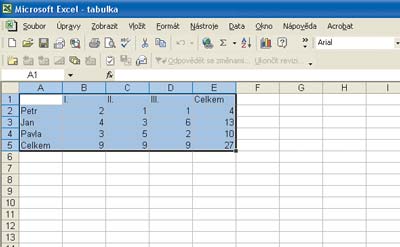 2
2V nabídce
Formát zvolte
Automatický formát a vyberte z nabídky
vzhled tabulky, který vám vyhovuje. Klepněte na něj levým tlačítkem myši a stejným způsobem zvolte
OK. Tím je úprava tabulky pomocí automatického formátu hotová.

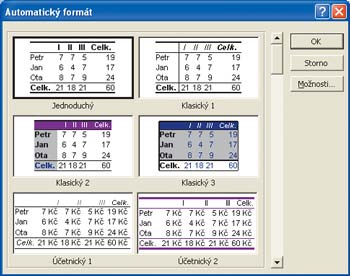
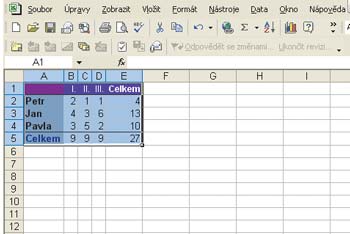 3
3Pokud vám žádný ze vzhledů tabulky v nabídce
Automatický formát nevyhovuje, můžete si tabulku upravit dle vlastní volby. Je třeba připomenout, že úpravě podléhají vždy jen ty buňky, které máte označené přetažením myší se stisknutým levým tlačítkem. Klepněte na
šipku zpět a vraťte se tak k původnímu vzhledu tabulky.
4Po označení buněk opět otevřete nabídku
Formát a tentokrát klepněte na
Buňky. V následujícím okně věnujte pozornost sekcím
Písmo,
Řez písma a
Velikost. Postupně nastavte typ písma na
Arial, řez na
Tučné a
Velikost na hodnotu
20 bodů.
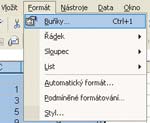
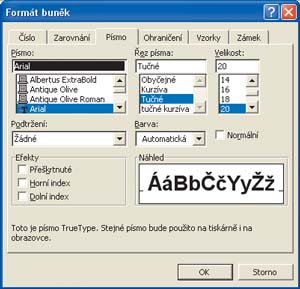 5
5Nyní přejděte na záložku
Ohraničení. Zde v části
Čára,
Styl klepněte na
nejtlustší čáru a z předvolených ohraničení tabulky vyberte
Vnější Které čáry budou změněny, si můžete prohlédnout v políčku s ukázkovou tabulkou.
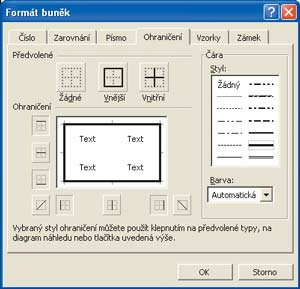 6
6Pro úpravu
barvy ohraničení otevřete nabídku barev klepnutím na nabídku
Barva. Z palety barev zvolte například červenou.
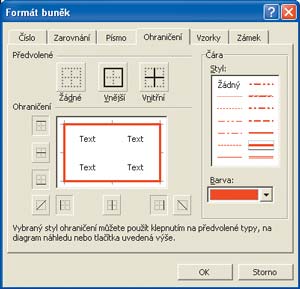 7
7Pokračujte v úpravě otevřením záložky
Vzorky, kde naleznete paletu barev pro pozadí tabulky. Klepnutím na zvolenou barvu se v okně ukázky zobrazí odpovídající náhled. Závěrem stiskněte
OK.
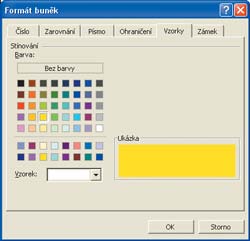 8
8Jak je vidět na tabulce, může někdy dojít k tomu, že text v buňce je širší než sloupec. Tento nežádoucí jev můžete snadno odstranit. Ukazatelem myši najeďte na předěl mezi sloupci, které vyžadují úpravu šířky. Po změně šipky kurzoru na
posuvník dvakrát klepněte levým tlačítkem myši.
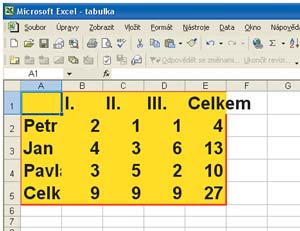 8
8Takto upravte všechny sloupce tabulky, při úpravě sloupců s údaji menšími než je jejich šířka dojde k jejich zúžení.
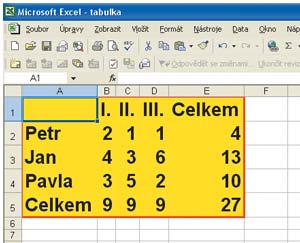
TIP:
Pokud vaše tabulka obsahuje v buňkách příliš dlouhé texty, zvolte v záložce Zarovnání funkci Zalomit text.